사람의 최신작. 사람을 위해 사람이 만든 최고의 제품 LG G2. LG전자는 G2에 행동을 덜어주는 UX와 능력을 더해주는 UX, 습관을 이해하는 UX을 넣었다고 합니다. G2의 행동을 덜어주는 UX는 ‘G2 전면 터치 버튼 및 잠금화면 정복하기‘ 글에서 이야기를 했으니, 오늘은 LG G2의 능력을 더해주는 UX에 대해서 이야기해보겠습니다.

LG G2 기능 중 무엇이 능력을 더해주는 UX인지, 활용성 있는 G2 기능은 무엇이고 보완해야 할 것들은 무엇이 있는지 두 눈 부릅뜨고 살펴 봤습니다.
목차
LG G2 기능 살펴보기
능력을 더해주는 UX, 스마트 링크
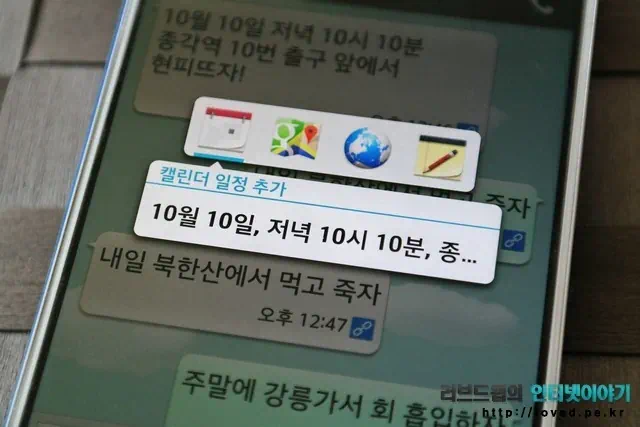
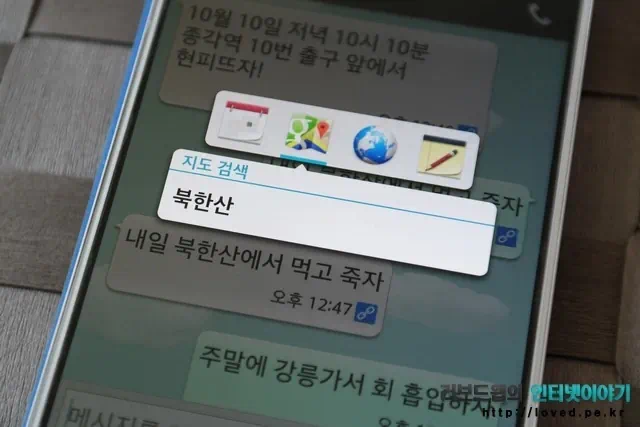 | 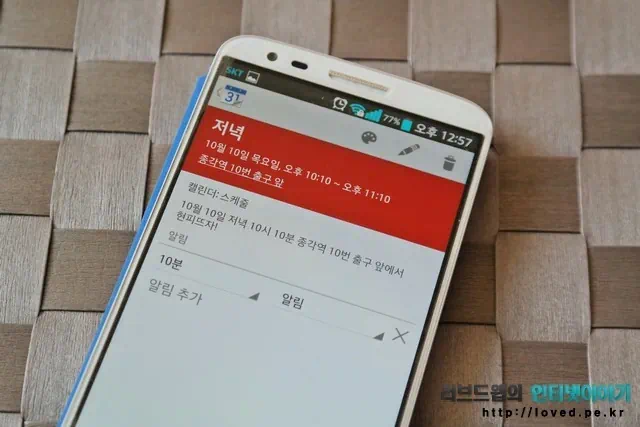 |
LG G2의 스마트 링크는 메시지, 웹페이지, 이메일 등에 있는 텍스트를 분석하여 사용할 수 있는 어플과 기능을 추천해 주는 기능입니다. 이를테면 LG G2에 전송된 문자 메시지에 날짜와 장소, 시간 등의 내용이 있다면 해당 내용을 일정에 바로 추가할 수 있습니다. 문자 메시지에 지역명이 있을 경우에는 지도로 위치 검색을 할 수 있고, 검색 사이트를 통해 검색도 할 수 있습니다. 물론 텍스트는 메모로 추가할 수 있고요.
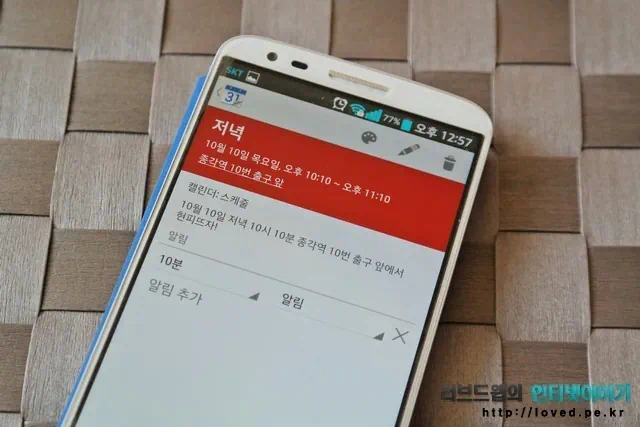
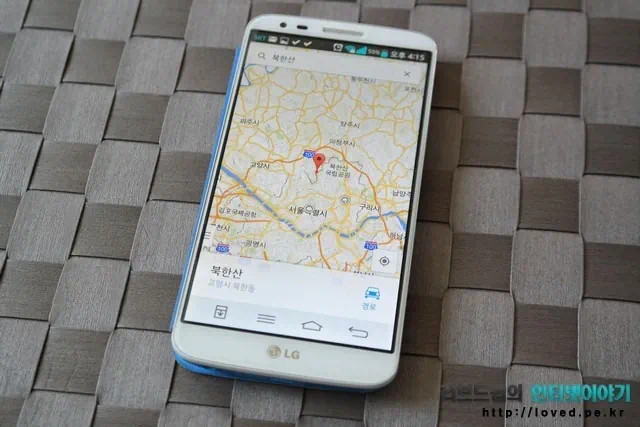 | 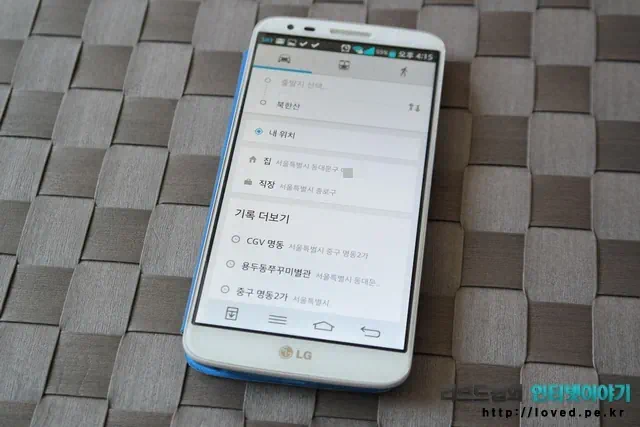 |  |
LG G2의 스마트 링크는 메일이나 문자 등으로 잡은 약속을 일정에 바로 추가할 수 있고, 약속 장소 검색과 검색이 가능하여 시간을 절약할 수 있는 장점이 있습니다. 다만 아쉬운 부분은 문자 메시지에서 스마트 링크를 사용할 경우에는 문장 전체를 검색하여 다소 불편한 점이 있습니다. 키워드 혹은 하이라이트 검색이 가능하게 개선되면 스마트 링크는 무척 편리하지 않을까 싶습니다. 그래도 뭐 LG G2의 스마트 링크는 일정관리와 지도 검색 두 가지 기능만으로도 충분히 활용성이 있는 기능으로 판단됩니다.
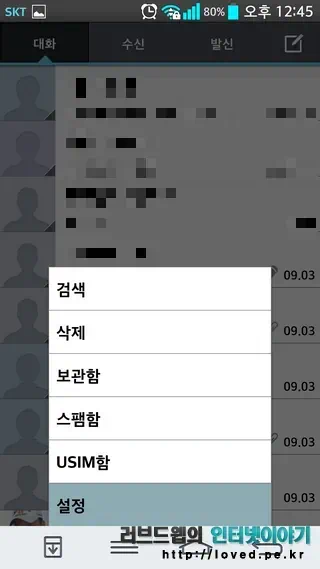 | 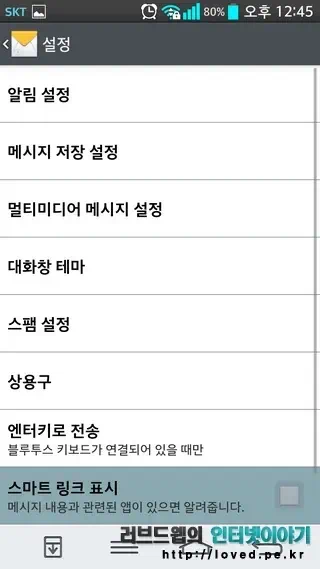 | 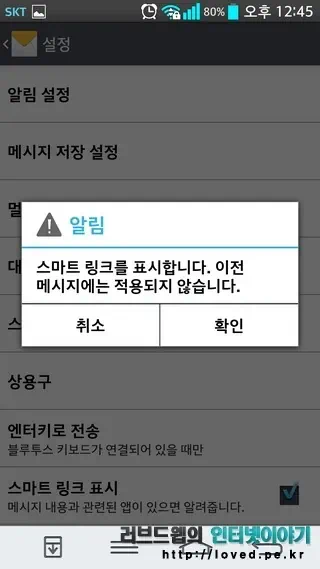 |
LG G2의 스마트 링크는 기본으로 설정이 되어 있는지 아니면 사용자가 직접 활성을 시켜야 하는지 잘 모르겠습니다. G2를 만지작 거리며 이것 저것 설정을 바꿨더니 기억이 안나요 -_-;; 여튼 LG G2의 스마트 링크는 메시지의 경우 메뉴 버튼을 누른 후 설정에서 사용 설정을 할 수 있습니다. 제일 아래 있는 스마트 링크 표시 우측의 체크 박스를 터치하여 체크하면 문자 메시지에서 사용할 수 있네요. 참고로 스마트 링크 표시는 이전 메시지에는 적용되지 않습니다. 그리고 스마트 링크는 너무도 당연히 상대방이 문자로 날짜와 시간, 장소 등을 적어 보내 줘야 일정 등록을 할 수 있습니다.
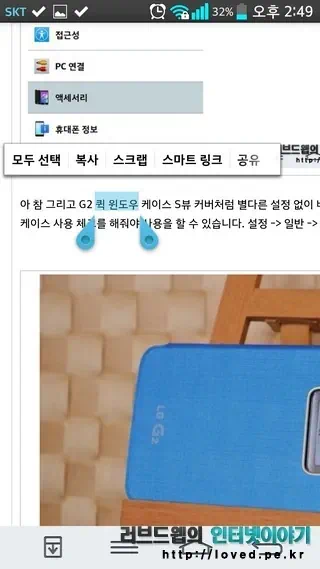 |  | 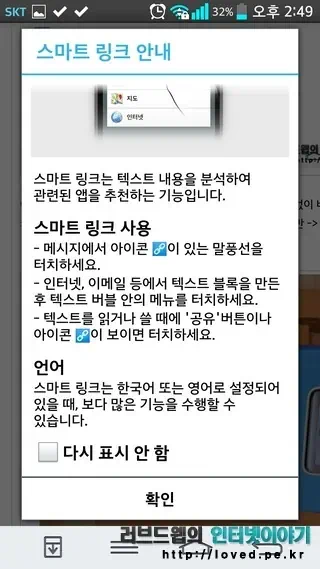 |
스마트 링크는 LG G2의 기본 브라우저에서도 사용할 수 있습니다. 파이어폭스, 크롬에서는 사용이 안되네요.
능력을 더해주는 UX, 클립보드
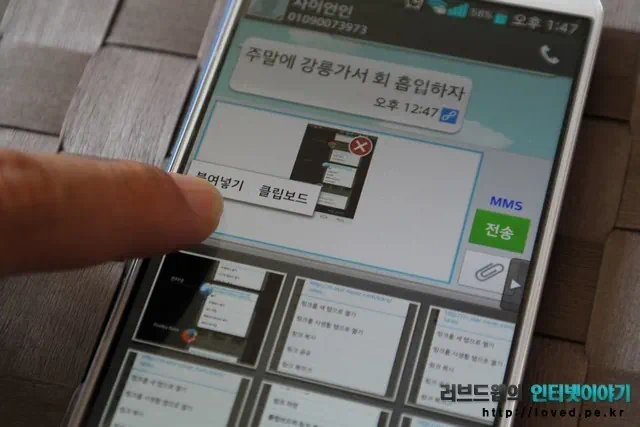
LG G2의 클립보드는 문자나 웹페이지의 텍스트와 이미지를 복사하여 저장한 후 저장된 텍스트와 이미지를 문자, 이메일 등에 사용할 수 있는 기능입니다. 복사 붙여넣기는 잘 아시지요. LG G2의 클립보드는 텍스트와 이미지를 여러개 복사한 후 선택하여 붙여 넣을 수 있는 기능입니다. 복사 붙여넣기의 활용성은 이미 PC를 통해 경험하셨으니 적절한 곳에 사용하시면 되겠습니다.
 | 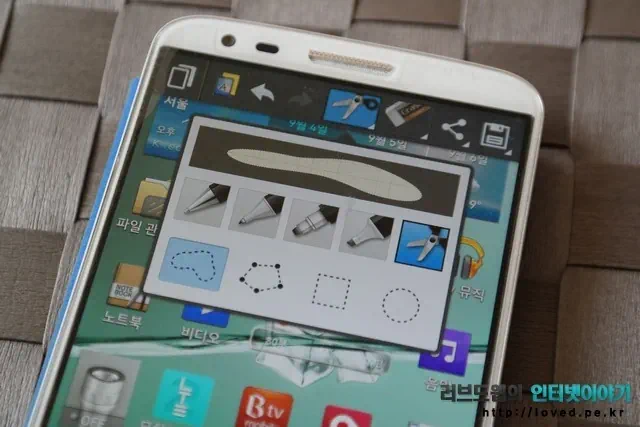 |
다만 LG G2의 클립보드에 저장된 이미지는 SNS의 경우 사진 첨부로 넣어야 한다지만, Q메모와 노트북에서 클립보드를 이용하여 이미지를 바로 넣을 수 없는 것이 매우 아쉽습니다. LG G2의 노트북에서는 클립보드에 저장된 텍스트만 사용할 수 있고, Q메모는 클립보드에 저장된 텍스트와 이미지 모두 사용할 수 없네요. 클립보드에 저장된 텍스트와 이미지들 적어도 LG전자의 어플과 기능에서는 연동하여 사용할 수 있게 개선되어야 하지 않을까 싶습니다. 개선만 된다면 LG G2의 클립보드 기능도 활용적인 면에서 상당히 좋지 않을까 합니다.
능력을 더해주는 UX, 태스크 슬라이더

LG G2의 태스크 슬라이더는 사용 중인 어플과 기능을 전환 시킬 수 있는 기능으로 윈도우 PC의 Alt + Tab 기능과 비슷한 작업 전환 기능입니다. 최대 3개까지 사용할 수 있고요.
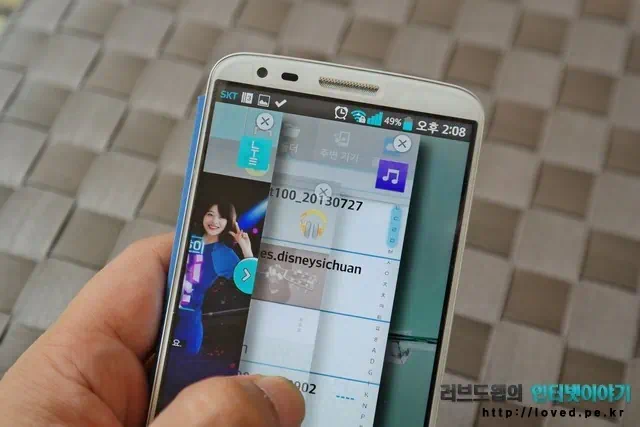
 |  |
LG G2의 태스크 슬라이더 말은 쉽지만 손가락 3개를 사용해야 하는 제스처 기능으로 다소 불편합니다. 단말기를 파지하는 손과 제스처를 실행할 손이 필요하므로 양손을 모두 사용하기에 좀 불편합니다. 우리들은 이미 알고 있습니다. 안드로이드폰에는 한 손으로 할 수 있는 홈 버튼 꾸욱 누르기 신공이 있다는 것을 말이지요.
자주 사용하는 어플 3개를 왼쪽에 넣어두고 창전환을 하며 멀티태스킹을 하는 용도 혹은 자주 사용하는 어플을 3개 등록해 놓고 사용하면 괜찮지 않을까 싶었는데, 직접 사용해보니 양손은 물론 손가락 3개를 사용해야 하는 불편함으로 자주 사용하지 않게 되더군요. 양손을 사용해야 하고 손가락 3개를 사용해야 하는 제스처는 글쎄요. 저는 LG G2의 태스크 슬라이더 기능을 꺼버렸습니다.
능력을 더해주는 UX, 캡쳐올
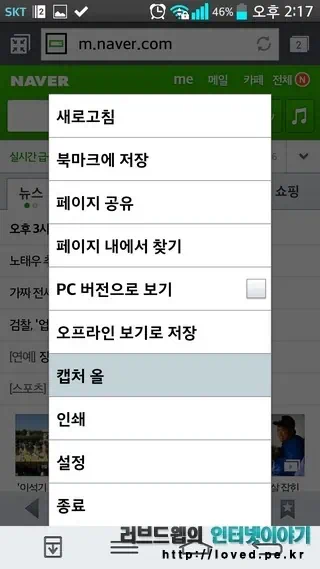 | 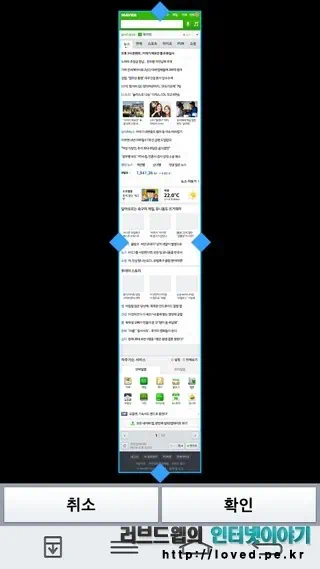 |
LG G2의 캡쳐올은 간단히 설명하자면 PC 인터넷 브라우저에 있는 전체화면 캡쳐 기능입니다. G2에서 캡쳐올 기능을 사용하면 웹페이지 전체를 한 번에 한 장으로 캡쳐할 수 있습니다. 스마트폰에서도 이제 전체화면 캡쳐가 가능하다는 것! 전체화면 캡쳐는 너무나 잘 아는 기능이므로 자세한 설명은 패스~ 참고로 LG G2의 캡쳐올 기능은 기본 브라우저에서만 사용할 수 있으며 파이어폭스와 크롬에서는 사용할 수 없습니다.
능력을 더해주는 UX, 플러그 앤 팝

LG G2의 플러그&팝 기능은 갤럭시 시리즈에 있던 기능과 비슷합니다. 이어폰이나 외부 기기를 연결하면 사용 가능한 어플 목록이 나옵니다. 사용할 어플을 실행할 수 있어 편하고 좋습니다. 일일이 찾아 헤맬 필요가 없으니까요.

LG G2의 플러그&팝 기능 최근 출시한 LG전자 블루투스 헤드셋 BTS1도 되면 참 좋은데 정말 좋을 것인데 말입니다. 블루투스 헤드셋 BTS1가 LG전자 제품이니 플러그&팝 기능 지원되게 해줬으면 좋겠습니다.
오늘은 LG전자가 말하는 G2의 능력을 더해주는 UX에 대해 살펴봤습니다. 다음에는 LG전자가 말하는 G2의 습관을 이해하는 UX에 대해 이야기해보겠습니다. 끝~